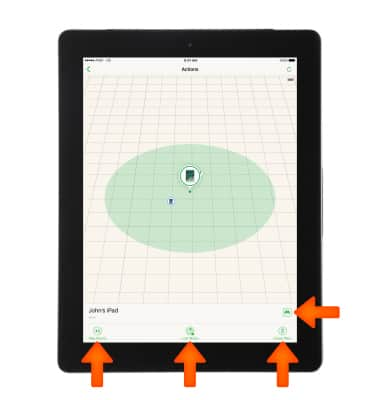Find My iPad
¿Con qué dispositivo necesitas ayuda?
Find My iPad
Usa Find My iPad para encontrar tu dispositivo y tomar medidas adicionales que pueden ayudarte a recuperarlo y proteger tus datos.
INSTRUCCIONES E INFORMACIÓN
- Find My iPad te ayuda a localizar y proteger tu iPhone, iPad, iPod touch o Mac, incluso si se pierde o te la roban. Para configurar Find My iPad en tu dispositivo, desde la pantalla principal selecciona Configuraciones.
Importante: Para ver todos tus dispositivos en Find My iPad, usa el mismo ID de Apple cuando configures cada dispositivo.
- Selecciona iCloud.
Importante: Si se te solicita que inicies sesión, ingresa tu ID de Apple. Si no tienes uno, elige Create a new Apple ID, luego sigue las instrucciones.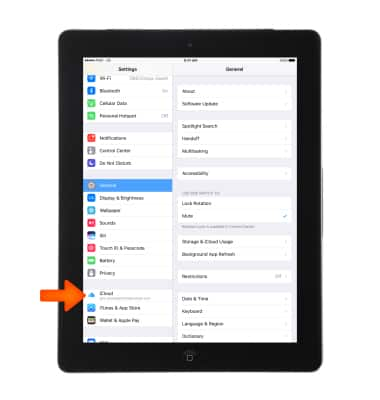
- Selecciona Find My iPad.
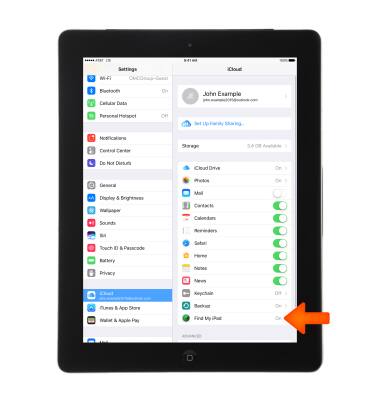
- Desliza los botones Find My iPad y Send Last Location a la posición On.
Importante: Si pierdes o te roban tu dispositivo y tiene la batería muy baja, su ubicación se envía automáticamente a Apple. Al usar Find My iPad para ubicar ese dispositivo, verás a dónde estaba antes de que se acabe la batería.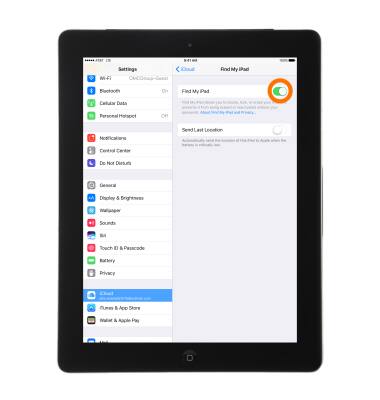
- Cuando configuras Find My iPad, Activation Lock se activa en forma automática. Es necesario ingresar tu ID de Apple para desactivar Find My iPad.
Importante: El bloqueo de activación hace que sea más difícil para alguien usar o vender el iPad si alguna vez se pierde o lo roban. Para obtener más información, lee el artículo Ayuda de Apple Activation Lock de Find my iPad.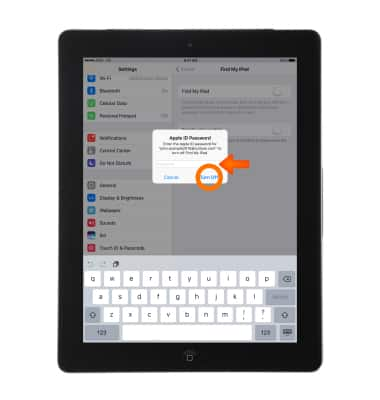
- Si formas parte de una familia que tiene Family Sharing, puedes usar Find My iPad para encontrar los dispositivos iOS de tus familiares (iOS 8 o posterior) y computadoras Mac (OS X v10.10 o posterior).
Importante: Cada familiar debe configurar sus dispositivos y computadoras para compartir sus ubicaciones con otros familiares. En un dispositivo iOS: ve a Settings > iCloud > Share My Location. En una Mac: abre iCloud preferences, haz clic en Manage Family Sharing, luego selecciona un familiar por vez. Para obtener más información, lee el artículo Ayuda de Apple Comparte con tu familia.
- Al tener Find My iPad configurado en tu dispositivo, puedes localizar tu dispositivo, reproducir un sonido que te ayude a encontrarlo, bloquearlo y rastrearlo, además de eliminar en forma remota la información personal que tienes en tu dispositivo. Para usar, en la pantalla principal, selecciona la aplicación Find My iPhone.

- Ingresa tu información de inicio de sesión y selecciona Sign In...
Importante: Si se te indica, selecciona Allow.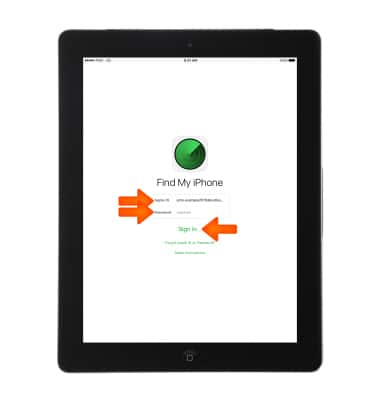
- Selecciona el dispositivo iOS que desees.

- Se mostrará la ubicación del dispositivo. Para localizar o borrar de manera remota tu dispositivo, selecciona Actions.
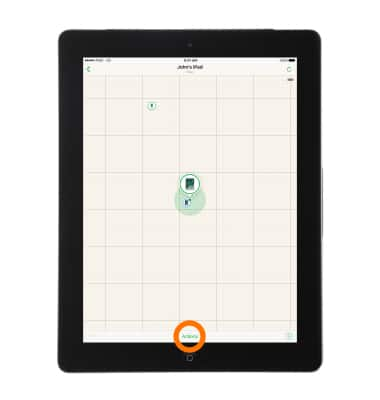
- Para reproducir un sonido, activa el Lost Mode, borra el iPad en forma remota u obtén instrucciones de navegación, selecciona el ícono correspondiente.
Importante: Averigua cómo: Localizar tu dispositivo, Reproducir un sonido, Bloquear y rastrear tu dispositivo, Borrar de forma remota tu dispositivo. Más información de los artículos de ayuda de Apple: Si pierdes o te roban el iPad y Obtén ayuda con Find My iPad.